Cómo funciona
Allure Report consiste en un adaptador de framework y la utilidad de línea de comandos allure. Después de una configuración inicial simple, crear un reporte de prueba para tu proyecto no toma más de tres pasos.
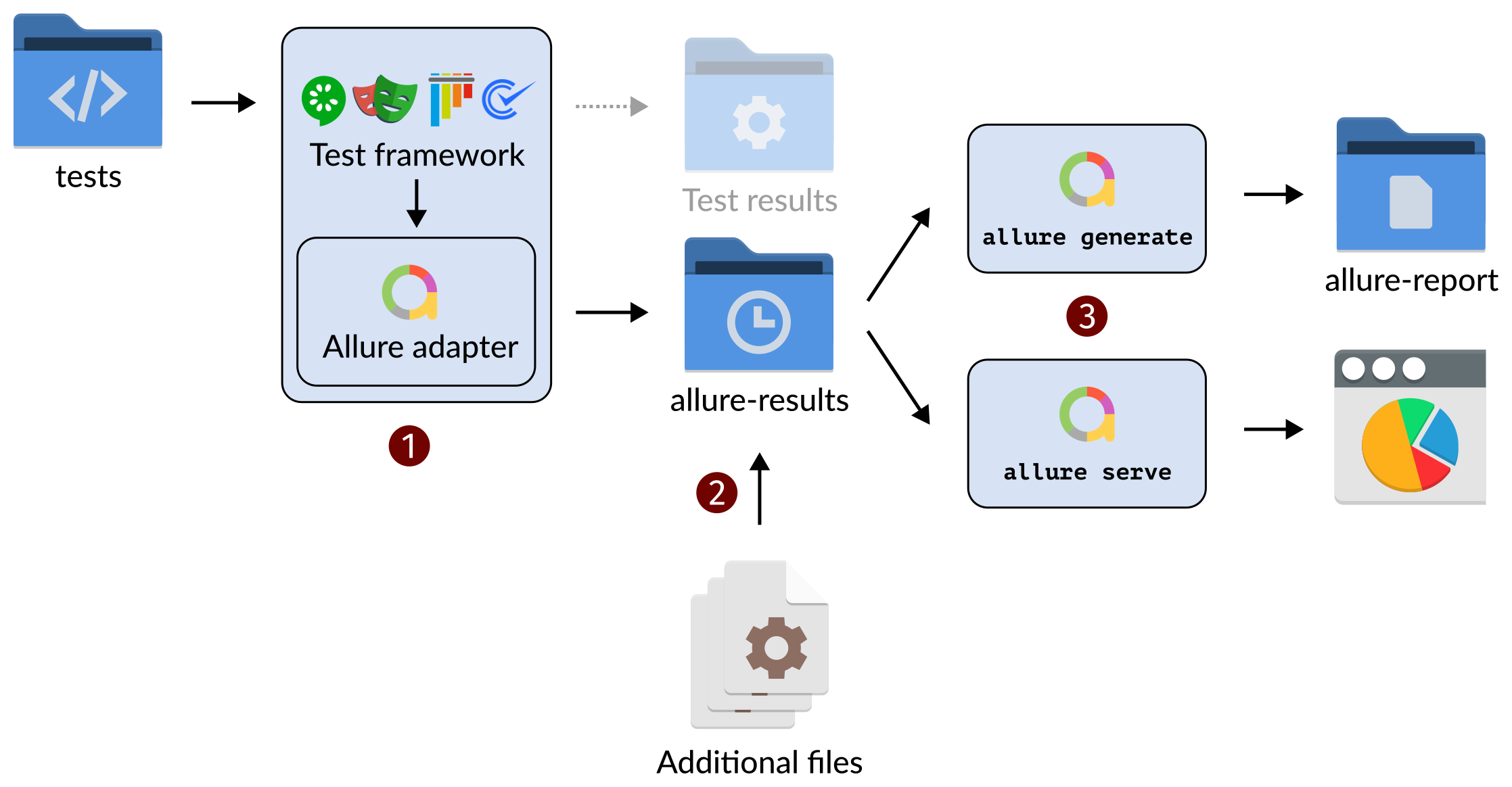
1. Recolección de Datos Durante la Ejecución de Pruebas
Cuando ejecutas pruebas normalmente - ya sea desde línea de comandos, IDE, o pipeline de CI - Allure captura datos detallados de ejecución a través de adaptadores específicos del framework. Estos adaptadores se integran naturalmente con el ciclo de vida de tu framework de pruebas.
El adaptador guarda archivos de datos estructurados en un directorio de resultados (allure-results por defecto), construyendo un registro completo de la ejecución de pruebas incluyendo pasos, tiempos, adjuntos, y metadatos.
TIP
Múltiples ejecuciones de prueba pueden acumular datos en el mismo directorio de resultados, facilitando agregar resultados de diferentes entornos, configuraciones, o suites de prueba en un solo lanzamiento que se convertirá en un reporte.
2. Enriquecimiento de Metadatos
Opcionalmente, puedes enriquecer tus resultados con contexto adicional a través de archivos suplementarios, tales como:
- Datos de entorno para capturar condiciones globales de prueba y configuraciones
- Detalles de integración CI para vincular reportes de vuelta a builds o trabajos específicos
- Datos históricos para habilitar análisis de tendencias y seguimiento de estabilidad
- Reglas de categorización personalizadas para clasificar y agrupar automáticamente fallas de prueba
3. Generación de Reportes
El generador de reportes de Allure procesa los datos recolectados, analiza resultados de prueba, aplica reglas de categorización, calcula tendencias, y construye un reporte HTML interactivo. La generación estática (allure generate) crea un reporte HTML portátil que puedes archivar, compartir, o alojar en cualquier lugar, mientras que la vista previa local (allure serve en Allure 2 o allure open en Allure 3) configura un servidor local y muestra el reporte en tu navegador.
El generador maneja agregación de datos a través de múltiples ejecuciones de prueba, detecta automáticamente reintentos, y crea análisis visuales.
Para compartir el informe, puedes utilizar los siguientes enfoques:
- Puedes descargar y archivar tu informe, luego enviarlo mediante hosting de archivos, correo electrónico, Slack u otro método disponible.
- Si has integrado el informe con una herramienta de CI, puedes compartir un enlace a la página de resultados del trabajo que incrusta el informe.
- Puedes alojar el informe en un servidor web y compartir el enlace al mismo.
- En los siguientes casos, recomendamos considerar Allure TestOps:
- Si el informe necesita estar disponible 24/7 de forma centralizada y segura,
- Si el informe debe ser proporcionado a miembros del equipo no técnicos o a la gerencia que no tienen acceso a la herramienta de CI,
- Si el archivo es demasiado grande y difícil de enviar.